Как навсегда установить TWRP без использования ZIP-файла TWRP
В этом уроке мы покажем вам, как навсегда установить восстановление TWRP на любое устройство Android в Recovery Ramdisk, используя только файл TWRP IMG. Короче говоря, файл TWRP.img используется для загрузки вашего устройства для восстановления TWRP, а затем вы прошиваете файл twrp.zip для постоянной установки. Но не на каждом устройстве есть ZIP-файл этого кастомного рекавери.
В результате они загружают свое устройство в рекавери TRWP через файл IMG, и при следующей загрузке он заменяется стандартным рекавери. Сегодня мы рассмотрим все эти вопросы. Мы покажем вам, как навсегда установить TWRP Recovery, используя только файл TWRP.img. Следуйте вместе. Все было так хорошо, пока Google не решил добавить раздел A/B. Этот двойной слот привел к множеству изменений, наиболее заметным из которых было удаление раздела восстановления.
Да, теперь нет раздела восстановления, теперь обо всем позаботится загрузочный раздел. Это причина, по которой вы не можете просто прошить рекавери twrp с помощью восстановление через fastboot flash recovery.img команда. Сначала нам нужно загрузить twrp, используя быстрая загрузка twrp.img команда. После загрузки файла IMG вы можете прошить ZIP-файл, чтобы сделать его постоянным.
Что делать, если вы не прошиваете ZIP-файл? Ну тогда после каждой загрузки кастомное рекавери будет заменяться на стоковое рекавери. Таким образом, вам придется подключать устройство к ПК, отправляя команду загрузки fastboot каждый раз, когда вам нужно использовать TWRP. Это определенно требует больших усилий. Но дело не в том, что пользователи имеют право голоса в этом.
Программы для Windows, мобильные приложения, игры - ВСЁ БЕСПЛАТНО, в нашем закрытом телеграмм канале - Подписывайтесь:)
Мы видим, что многие устройства имеют только файл TWRP IMG, но не файл ZIP. В результате эти пользователи не могут почувствовать, что такое постоянный TWRP. Если вы тоже плывете в одной лодке, то это руководство вам пригодится. Сегодня мы покажем вам, как установить TWRP на постоянной основе без ZIP-файла TWRP на RAM-диске восстановления, используя только файл TWRP IMG. Следуйте вместе.
Как навсегда установить TWRP без ZIP-файла TWRP (только с помощью файла TWRP.img)
Есть некоторые вещи, которые можно легко сделать без TWRP Recovery, например, вы можете легко получить root права на свое устройство без TWRP. Но для множества других вещей (наиболее важно для прошивки пользовательского ПЗУ) TWRP является обязательным. Что ж, мы могли бы продолжать и продолжать, зачем нам нужно кастомное рекавери, такое как TWRP, но раз вы зашли сюда, вы уже знаете обо всем этом.
Итак, давайте сразу к делу. Следуйте приведенным ниже предварительным требованиям и убедитесь, что вы соответствуете каждому из них. Только после этого следует приступать к инструкции по установке. Droidwin и его участники не будут нести ответственность в случае термоядерной войны, если ваш будильник не разбудит вас, или если что-то случится с вашим устройством, выполнив следующие шаги.
Предпосылки
- Прежде всего, проверьте, есть ли на вашем устройстве Ramdisk или нет. Для этого установите приложение Magisk Manager на свое устройство, а затем запустите его (для этого не требуется root). Теперь проверьте статус рядом с Ramdisk. Если он говорит «ДА», выполните шаги для постоянной установки TWRP, в противном случае это не рекомендуется (технические энтузиасты все еще могут опробовать эту настройку на своих устройствах, если захотят).

- Точно так же я не тестировал этот метод на устройствах Samsung. Но, судя по тому, что для этого требуется прошить TAR-файл TWRP через Odin, эти шаги могут не сработать и на устройствах Samsung. Опять же, если вы хотите повторить попытку, добро пожаловать, хотя и на свой страх и риск. Каким бы ни был результат, дайте мне знать в комментариях, чтобы он мог помочь и другим пользователям.
- С учетом сказанного давайте теперь перейдем к требованиям этой статьи для постоянной установки TWRP. Итак, для начала убедитесь, что у вас есть файл TWRP.img вашего устройства. Если у вас его еще нет, то зайдите в TWRP официальная страница и скачать такой же. Или, если нет официальной сборки, найдите неофициальную на XDA. Даже если это бесполезно, напишите название своего устройства в комментариях, мы вам поможем.
- Кроме того, установите Android SDK и Platform Tools на свой ПК. Это понадобится для того, чтобы ваше устройство распознавалось вашим ПК в режиме fastboot.
ШАГ 1. Включите отладку по USB и разблокировку OEM

Для начала вам нужно будет включить отладку по USB и разблокировку OEM на вашем устройстве. Первый сделает ваше устройство узнаваемым ПК в режиме ADB. Это позволит вам загрузить ваше устройство в режиме быстрой загрузки. С другой стороны, разблокировка OEM требуется для выполнения процесса разблокировки загрузчика. Итак, перейдите в «Настройки»> «О телефоне»> «Семь раз нажмите на номер сборки»> «Вернитесь в «Настройки»> «Система»> «Дополнительно»> «Параметры разработчика»> «Включить отладку по USB и разблокировку OEM».
ШАГ 2: перенос TWRP
Прежде всего, переименуйте скачанный рекавери twrp просто в twrp. Следовательно, полное имя будет twrp.img. Затем перенесите этот файл twrp.img в папку platform-tools. Кроме того, также сделайте копию этого восстановления и перенесите его на свое устройство. Достаточно простого копирования (Ctrl+C) и вставки (Ctrl+V).
ШАГ 3: Запустите командную строку
Перейдите в папку platform-tools и в адресной строке введите CMD и нажмите Enter. Это запустит командную строку.

ШАГ 4: Загрузите ваше устройство в TWRP
- Чтобы загрузить ваше устройство в TWRP, подключите его к компьютеру через USB-кабель.
- Затем в командной строке, которую вы открыли на шаге выше (3), введите приведенную ниже команду, чтобы загрузить ваше устройство в режим Bootloader/Fastbootadb reboot bootloader.
- Как только это будет сделано, выполните приведенную ниже команду, чтобы убедиться, что ваше устройство успешно загружено на устройства fastboot:fastboot.

- Если вы получаете буквенно-цифровую строку, за которой следует текст fastboot, загрузка в fastboot прошла успешно. Теперь введите приведенную ниже команду, чтобы загрузить ваше устройство в TWRP: fastboot boot twrp.img

- Теперь ваше устройство загрузится в TWRP Recovery. Пришло время навсегда установить это TWRP Recovery на ваше устройство в Recovery Ramdisk, используя только файл TWRP.img. Следуйте вместе.
ШАГ 5: Постоянно прошивайте TWRP
Несмотря на то, что теперь ваше устройство загружено в TWRP Recovery, это всего лишь временная загрузка. При следующей перезагрузке это кастомное рекавери заменится на стоковое. Так что пришло время сделать его постоянным. Как уже упоминалось, мы будем использовать только файл twrp.img. Вот как действовать дальше:
- Внутри TWRP перейдите в Advanced.
- Теперь выберите опцию «Установить Recovery Ramdisk».
- Перейдите к файлу twrp.img и проведите пальцем вправо, чтобы установить его.

- Когда это будет сделано, вернитесь в меню «Дополнительно». На этот раз выберите опцию Fix Recovery Bootloop.

- Нажмите кнопку «Проведите пальцем для подтверждения», чтобы исправить эту загрузочную петлю. Когда это будет сделано, перейдите к опции «Перезагрузка» и перезагрузитесь в Recovery.
- Когда ваше устройство снова перезагрузится в TWRP, теперь вы можете загрузить свое устройство в систему. Для этого перейдите к «Перезагрузить» и нажмите «Система».
Таким образом, вы теперь навсегда установили TWRP Recovery на Recovery Ramdisk на своем устройстве, используя файл twrp.img. Поделитесь своим мнением о том же, в разделе комментариев. Аналогичным образом, если у вас возникли проблемы с любым из вышеупомянутых шагов, сообщите нам о своих вопросах в комментариях.
Использование функции Flash Current TWRP
Вместо использования опции Install Recovery Ramdisk теперь вы также можете использовать опцию Flash Current TWRP. Преимущество этого метода по сравнению с предыдущим заключается в том, что вам больше не придется вручную выбирать файл twrp.img, а затем прошивать его. [you will not have to perform the third point in the below instruction]. Скорее, как только вы выберете опцию Flash Current TWRP, он автоматически (и навсегда) запустит файл TWRP.img от вашего имени.
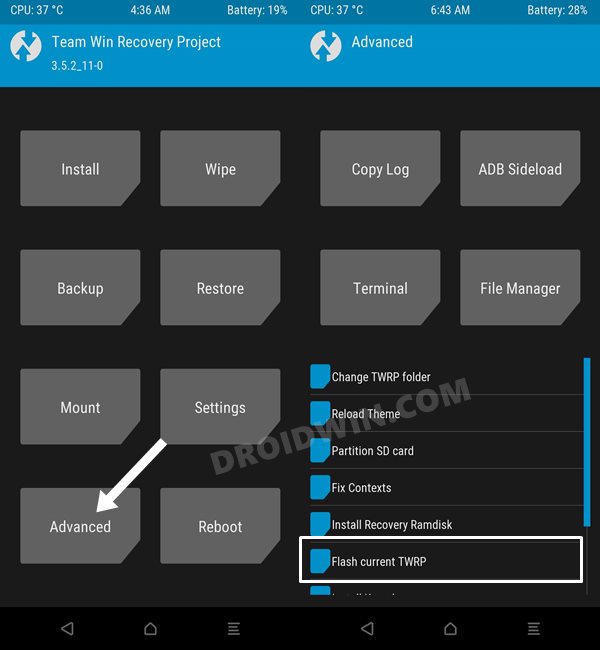
Эта функция была официально добавлена в TWRP 3.6.0 (и в некоторых более старых версиях TWRP 3.5). Итак, чтобы попробовать, вам нужно перейти в меню «Дополнительно» TWRP и просто выбрать «Прошить текущий TWRP». После этого обязательно исправьте загрузочную петлю восстановления из раздела «Дополнительно».
Fix TWRP Install Recovery Ramdisk Option отсутствует
Если на вашем устройстве есть раздел восстановления, вы можете не увидеть опцию «Установить Recovery Ramdisk». Это потому, что вам даже не понадобится эта функция. Вы можете напрямую прошить TWRP в раздел восстановления с помощью команд Fastboot или из самого TWRP Recovery. Вот как:
Использование команды быстрой загрузки:
Загрузите свое устройство в Fastboot и используйте приведенную ниже команду, чтобы навсегда прошить TWRP, используя только его файл IMG:
восстановление прошивки через fastboot twrp.img
Использование самого TWRP
- Прежде всего, поместите файл twrp.img в папку platform-tools на вашем ПК, а также во внутреннюю память вашего устройства.
- Затем временно загрузите свое устройство в TWRP, используя следующую команду: fastboot boot twrp.img
- После этого перейдите в раздел «Установить» и нажмите на кнопку «Установить образ».
- Теперь выберите файл twrp.img, а затем выберите раздел восстановления.

- TWRP теперь будет постоянно прошит на вашем устройстве.
- После этого рекомендуется перезагрузить устройство в TWRP из меню «Перезагрузка»> «Восстановление».

- После этого вы можете перезагрузить устройство в ОС через Reboot > System.
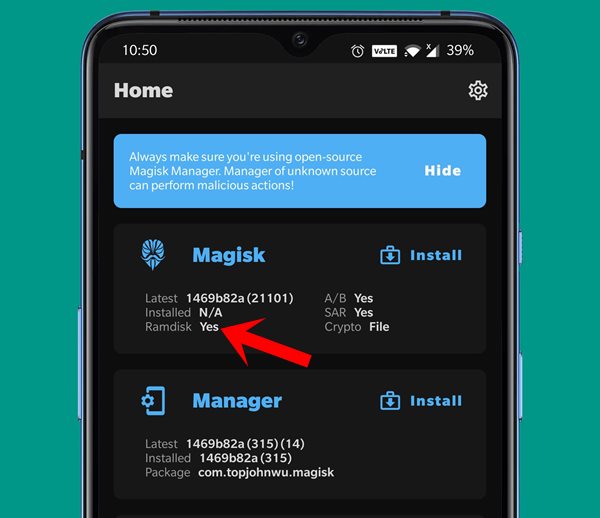

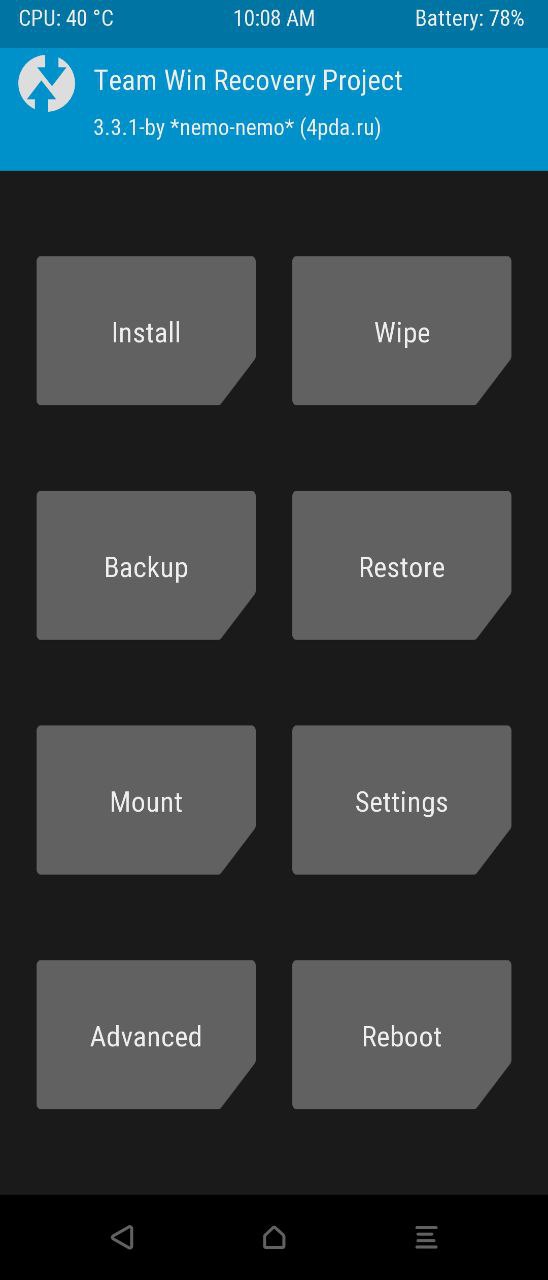
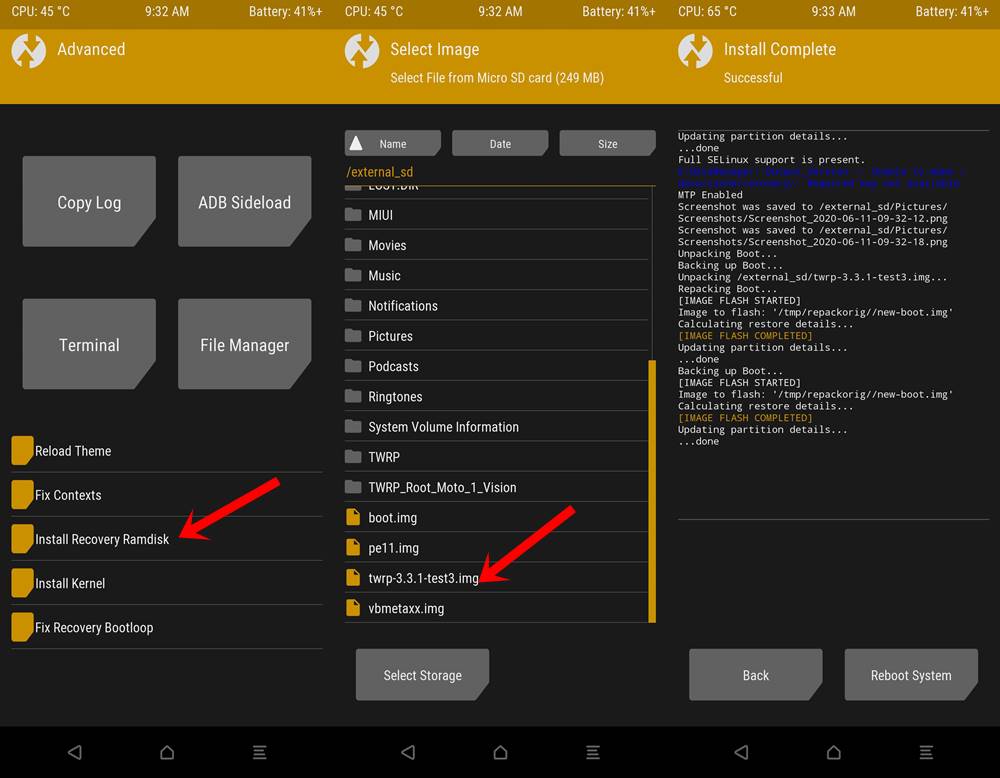
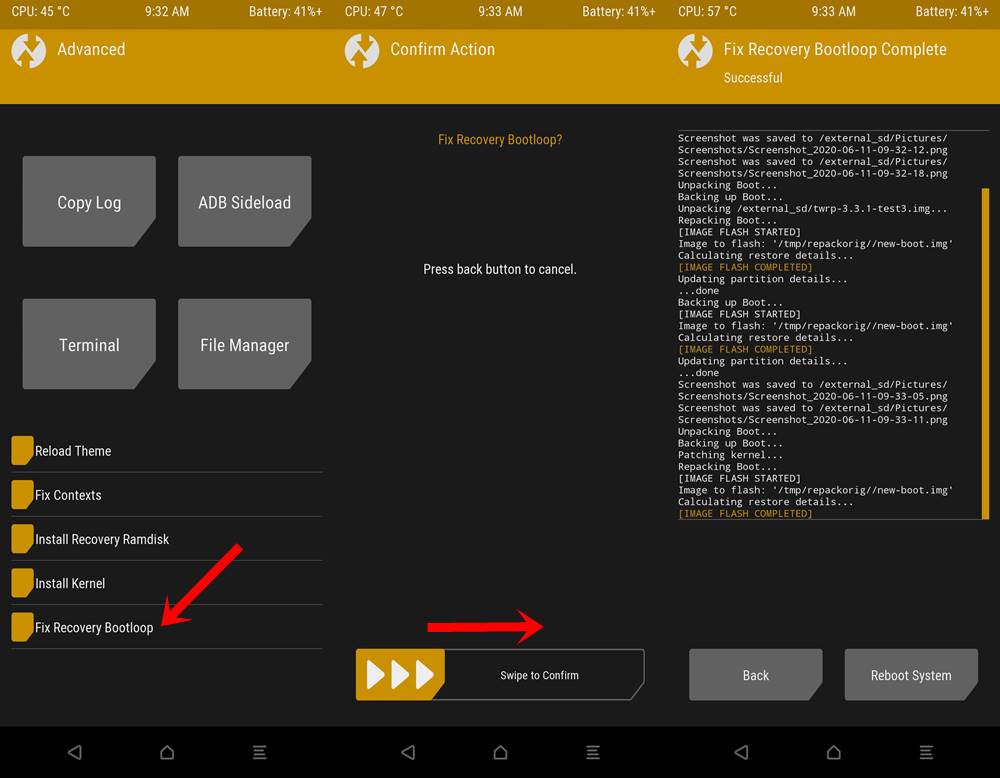


немогу расблокировать Haier T50 для TWRP
_Android_Info
Created by Infinity-Box (c) Chinese Miracle II (c) 2016
Device Brand : Haier
Device Model : Haier_T50
Device CPU : MT6580
Device IntName : Haier_T50
Device Version : 6.0
Device Compile : 03.08.2016 10:14:16
Device Project : alps-mp-m0.mp1-V2.34_gr6580.we.m_P24
Device ExtInfo : Haier T50
=========================
_Android_MTKhw_Info
MediaTek Device Info list
Created by Infinity-Box (c) Chinese Miracle II (c) 2016
Modem Version : gr6580_we_m_hspa_A150
Localization : en_US zh_CN zh_TW es_ES pt_BR ru_RU fr_FR de_DE tr_TR vi_VN ms_MY in_ID th_TH it_IT ar_EG hi_IN bn_IN ur_PK fa_IR pt_PT nl_NL el_GR hu_HU tl_PH ro_RO cs_CZ ko_KR km_KH iw_IL my_MM pl_PL es_US bg_BG hr_HR lv_LV lt_LT sk_SK uk_UA de_AT da_DK fi_FI nb_NO sv_SE en_GB hy_AM zh_HK et_EE ja_JP kk_KZ sr_RS sl_SI ca_ES
DisplayRes : 854 x 480
Supported DGT :
GT1XX
Supported CAM :
ov5670_mipi_raw
gc2355_mipi_raw
hi551_mipi_raw
sp2509_mipi_raw
Supported BootLoader HW :
FlashID [0] CID : 150100463732324D42 , Name : F722MB , Vendor : 15 , [SAMSUNG]
FlashID [1] CID : 700100454838434538 , Name : EH8CE8 , Vendor : 70 , [KINGSTON]
Device Memory Details ( installed ) :
RAM : [1 GiB]
ROM : eMMC 8 GiB
Manufacturer : [KINGSTON]
Name : 8EC8H